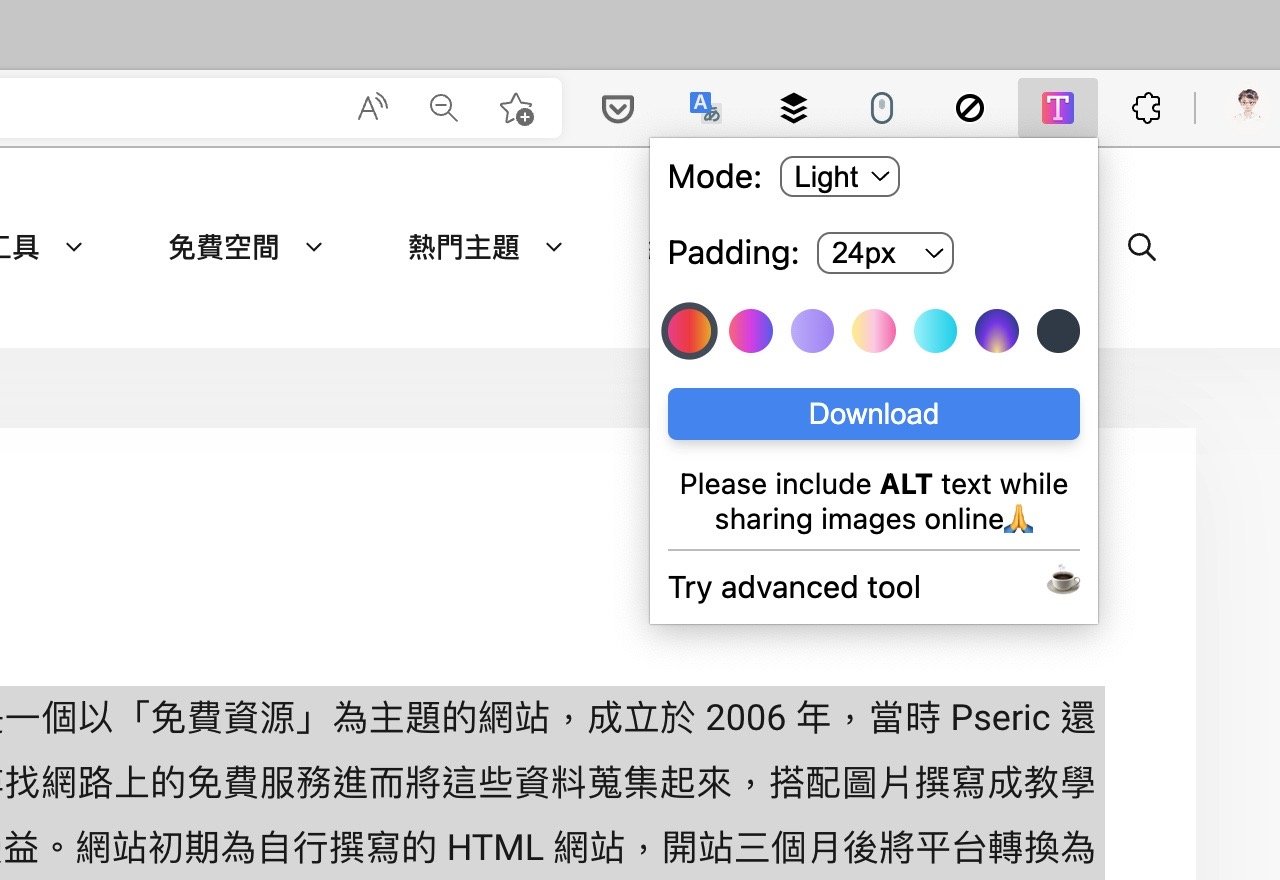
如果想將文字做成圖片,通常會需要用到繪圖軟體,轉為圖片的好處是可在一張畫面中塞入更多的文字內容,不會受到平台字元數限制(例如推特每則推文都有發文字數限制),但缺點是閱讀者就無法直接選取或複製內容。若經常有類似需求,可試試看這款 Chrome 瀏覽器擴充功能,它提供使用者在網頁中選擇文字、快速轉為圖片的功能。
本文要介紹的「Text to image」是一個免費 Chrome 瀏覽器外掛,最主要功能是將網頁裡的文字選取後轉換為圖片檔案,同時具備淺色、深色模式和七種漸層背景,還能調整邊緣間距,本身也有快捷鍵可快速複製或下載圖片。
Text to image 支援中文、英文等各種語言,不會有常見的亂碼或無法正確顯示字元的問題,不過選項方面就顯得比較陽春,但可快速製作出帶有漸層色背景、陰影效果的字卡還是很有用,可惜無法對文字樣式進行調整。
Text to image
Chrome 線上應用程式商店
使用教學
STEP 1
開啟 Text to image 擴充功能頁面,點選右上角「加到 Chrome」下載、安裝到瀏覽器。
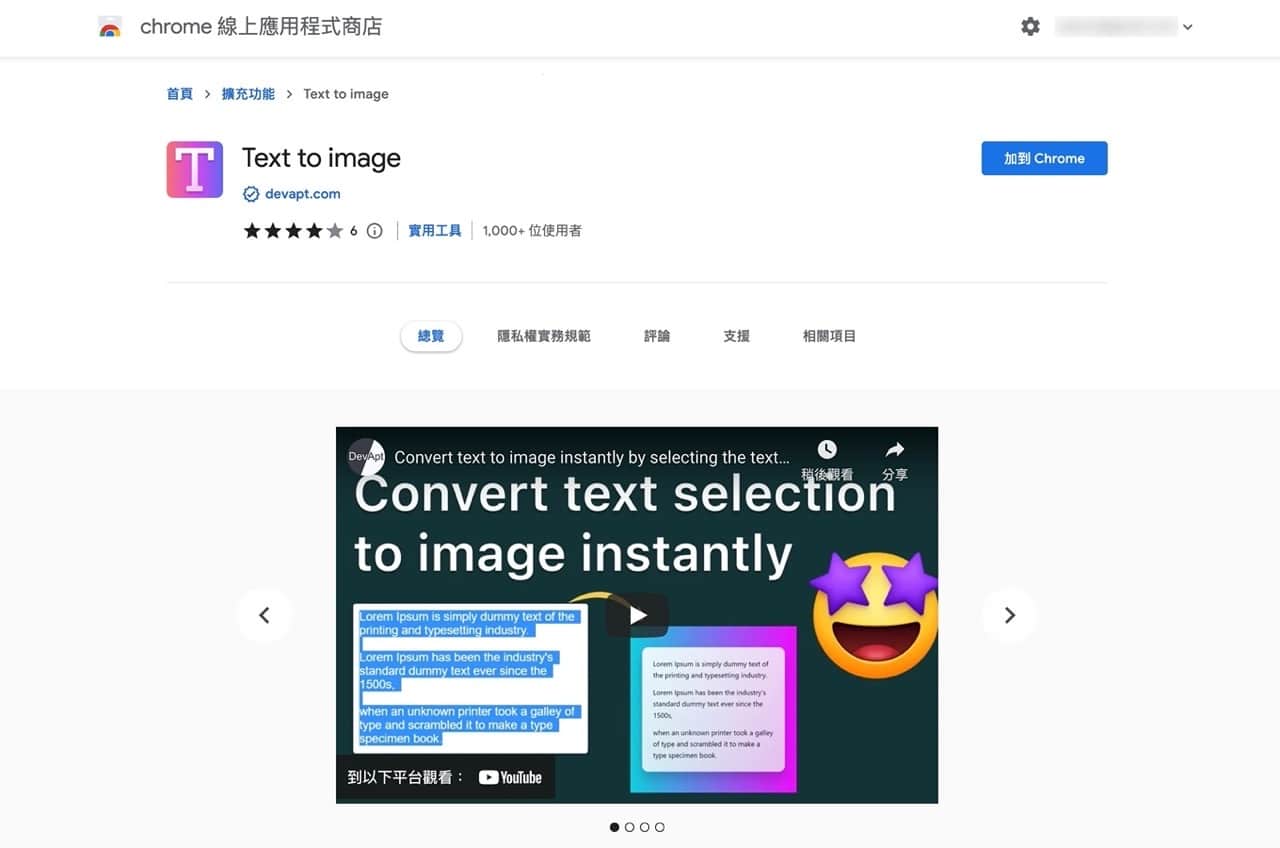
STEP 2
Text to image 使用方法很簡單,選取要轉換為圖片的文字後按下右上角 Text to image 按鈕,接著會有幾個選項可選:色彩模式、間距和背景色。
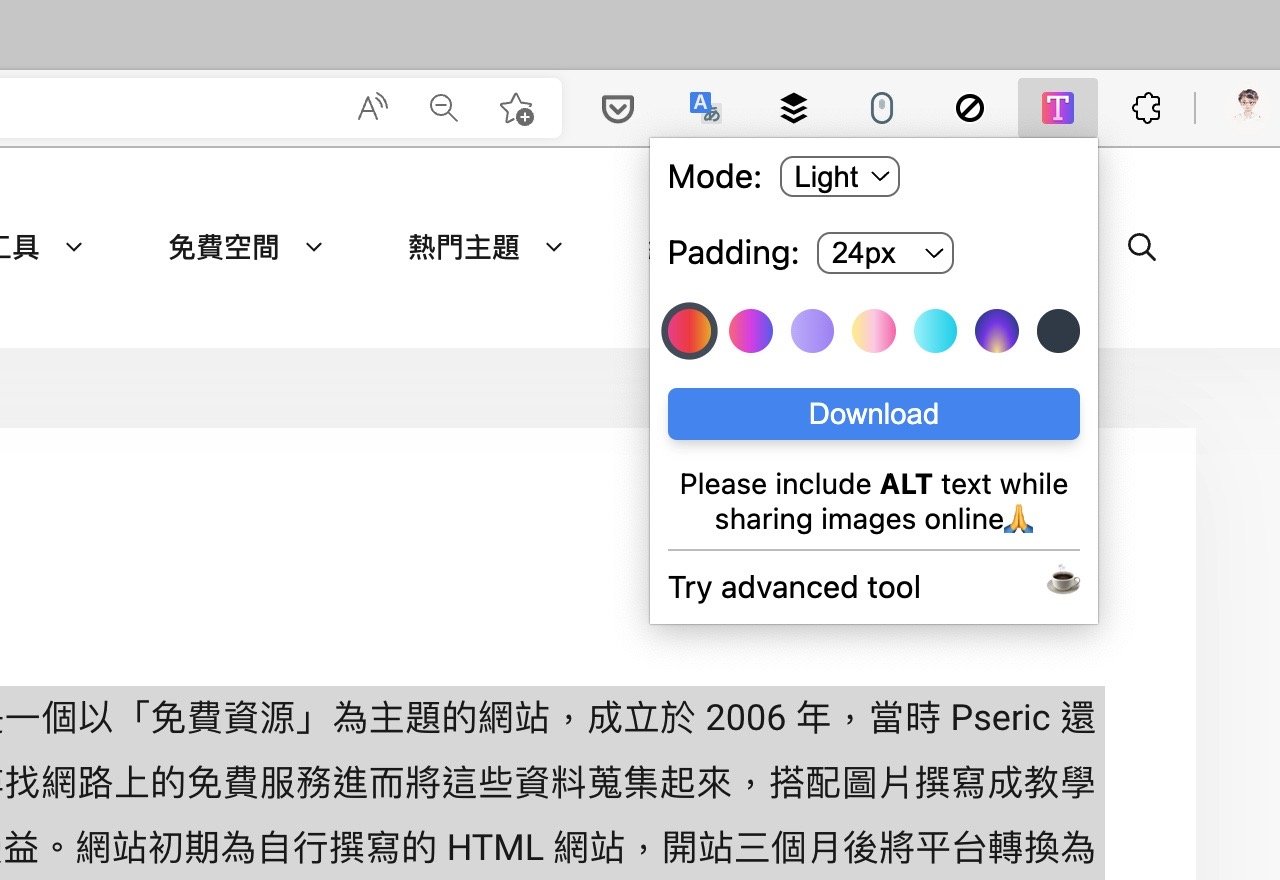
點選「Download」就會將剛才選擇的文字轉為圖片並下載為 PNG 格式。
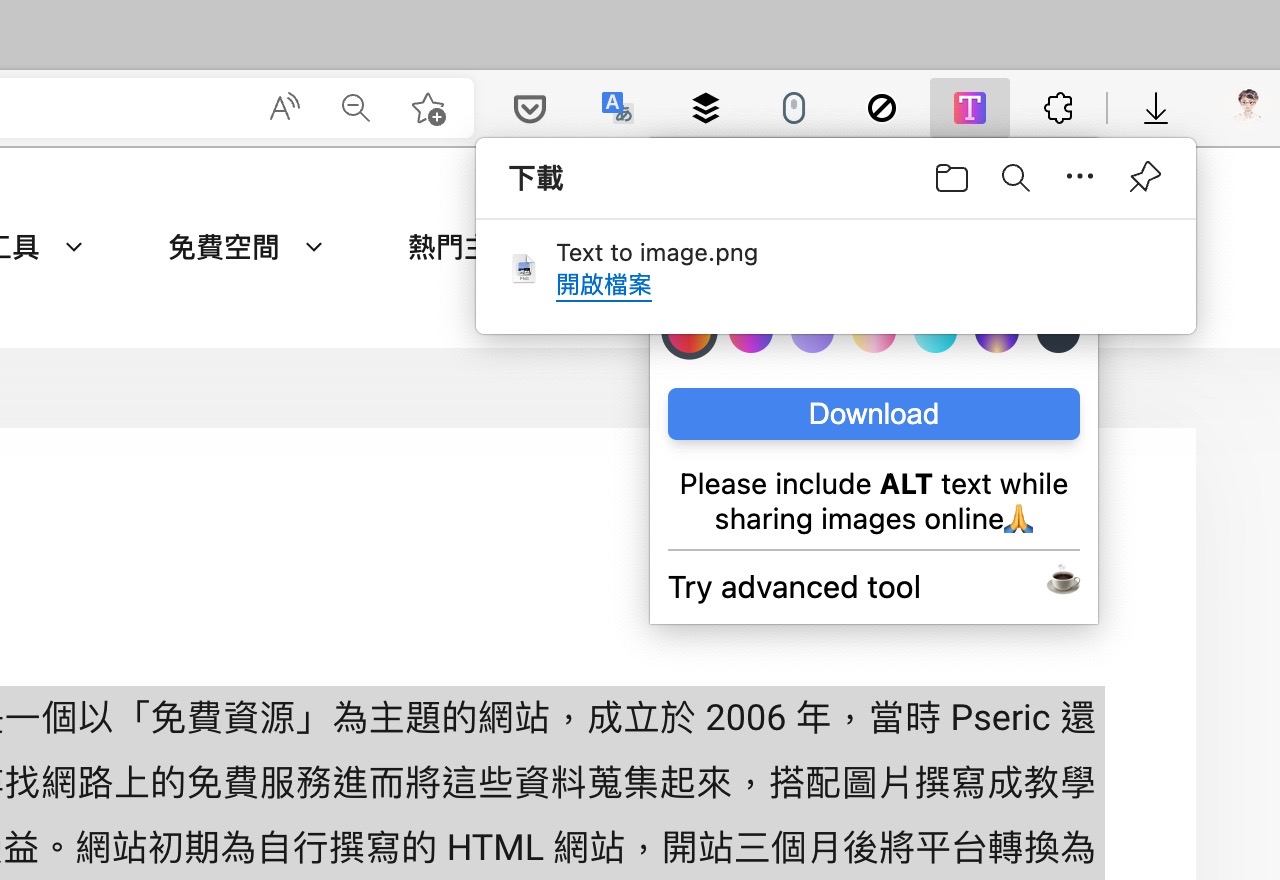
STEP 3
下面幾張圖就是使用 Text to image 轉換、產生的圖片範例。
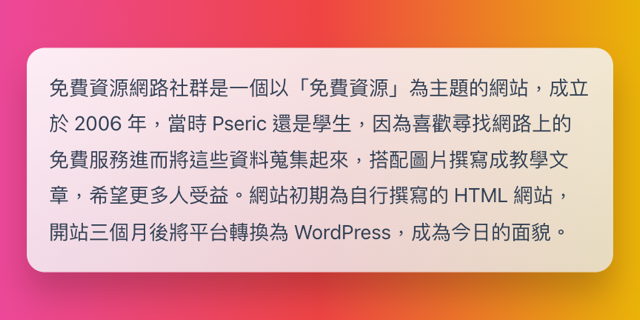
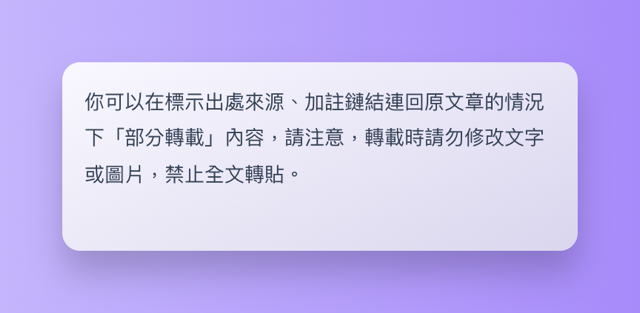
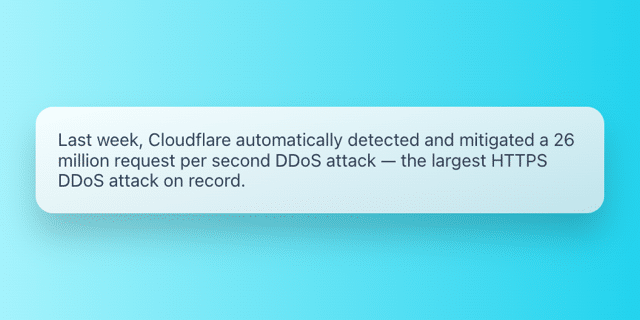
如果不需要陰影或漸層色效果,也能將「Padding」設定為 0px ,就能轉換為單色背景。
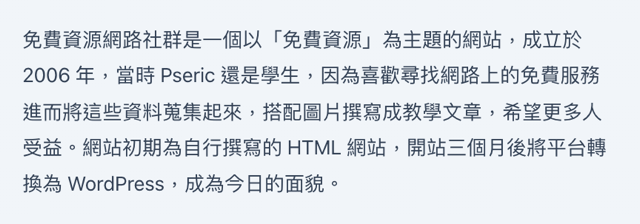
值得一試的三個理由:
- 免費 Chrome 擴充功能,可快速將選取的文字轉為圖片
- 設定色彩模式、間距和七種漸層背景色
- 提供快捷鍵可快速複製或下載圖片








